Sådan bruger du Facebook-billedsøgning
Selvom der ikke er nogen officiel Facebook-billedsøgningsfunktion, er der metoder, du kan prøve, hvis du håber at finde nogen efter billede.
Du kan bruge nummeret, som Facebook har tildelt et billede, der er uploadet af en anden, til at finde den tilknyttede profil på Facebook eller udføre en omvendt søgning i Google fra et Facebook-billede.
Lær, hvordan du udfører en Facebook-billedsøgning for at finde en profil fra et billede, samt nogle begrænsninger for processerne.
Sådan bruger du Facebook billedsøgning
Facebook tildeler et numerisk ID til alle billeder, der uploades til den sociale mediekanal. Alle billeder, der downloades fra Facebook, vil som standard have det numeriske ID som en del af filnavnet.
Hvis du kender dette nummer, kan du bruge det til at finde kilden til billedet på Facebook. Det kan være profilbilledet af den person, der har delt det, eller den person, hvis profil du forsøger at finde, kan være navngivet eller tagget på billedet.
Du kan bruge denne metode til at søge efter ethvert billede, uanset om det er online eller gemt på din egen enhed.
Højreklik på det billede, du vil søge efter på Facebook.
-
Vælg Åbn i Ny fane i Google Chrome. Hvis du bruger en anden webbrowser, skal du vælge Se foto, Se billede, eller en lignende mulighed.
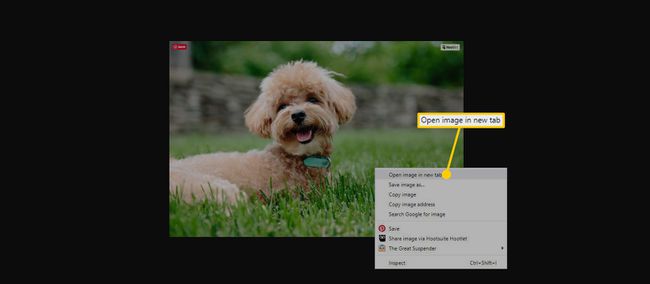
-
Se efter tre sæt tal adskilt af understregninger i adresselinjen eller filnavnet på billedet, som dem der er fremhævet i dette eksempel.
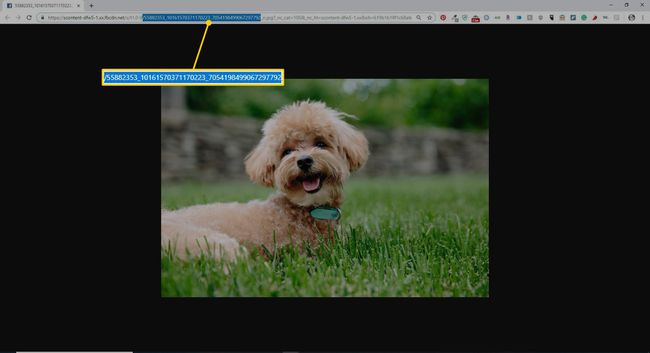
-
Find den midterste række af tal. I dette eksempel, dvs 10161570371170223. Dette er det ID-nummer, du skal bruge på Facebook til at finde billedet.
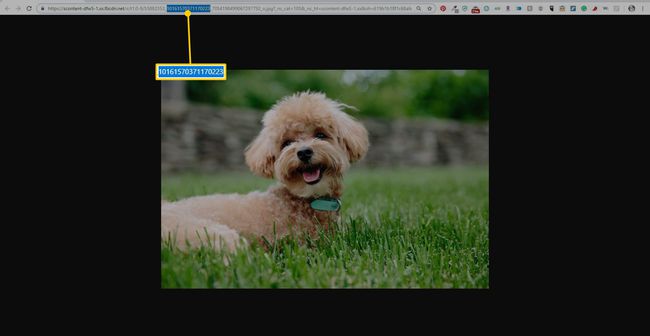
Skriv (eller kopier og indsæt) https://www.facebook.com/photo.php? fbid=i din browsers adresselinje.
-
Indsæt billedets ID-nummer direkte efter = i adresselinjen. Dette eksempel ville fremstå som https://www.facebook.com/photo.php? fbid=10161570371170223 uden mellemrum.
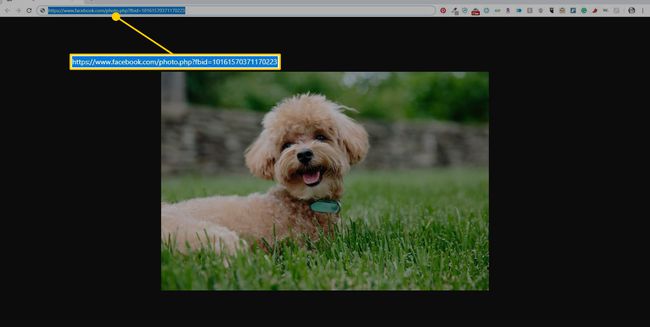
-
Trykke Gå ind at gå direkte til billedet på Facebook og finde den profil, hvorpå det er lagt op.
Indstillinger for beskyttelse af personlige oplysninger forhindrer dig muligvis i at få adgang til billedet på en Facebook-side. Hvis billedet ikke er offentligt, eller ejeren har blokeret dig, kan billedet muligvis ikke ses.
Omvendt billedsøgning: Facebook og Google metode
Du kan udføre en omvendt billedsøgning i Google ved at bruge et billede, der er lagt på Facebook for eventuelt at lære mere om, hvem der har lagt det op.
-
Højreklik på billedet og vælg Søg på Google efter billede.
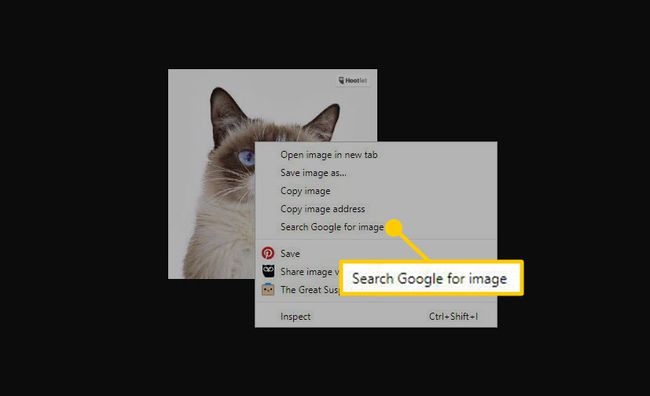
-
En ny fane åbnes med mulige matches til billedet.
Alternativt kan du søge efter et billede, du har downloadet, ved at uploade det eller trække og slippe det til Google Billeder-søgesiden for at bruge Google omvendt billede Søg.
-
Fjern teksten fra søgefeltet, erstat den med websted: facebook.com, og tryk på Gå ind. Dette fortæller Google, at du kun ønsker at vende billedsøgning på Facebook og ikke andre websteder.
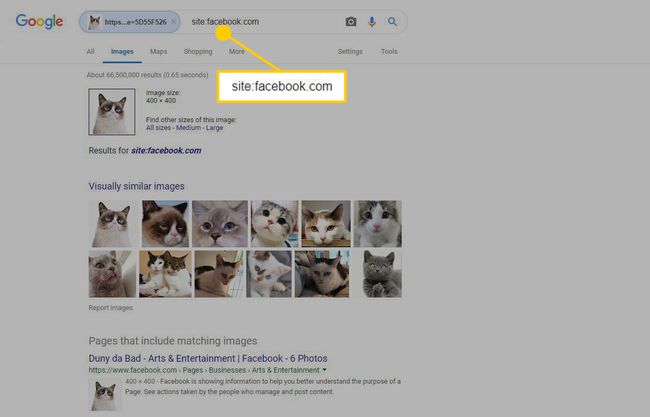
Tjek resultaterne for at se, om nogen er profilen på den person, du leder efter.
Alternative måder at vende billedsøgning på
Hvis ingen af tilgangene lader dig finde nogen efter billede, er der andre værktøjer, du kan bruge til at udføre en omvendt billedsøgning, Facebook eller andet. For eksempel kan du uploade et billede til TinEye og find ud af, hvor den er dukket op på nettet.
